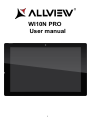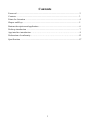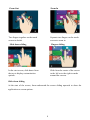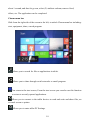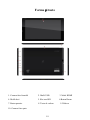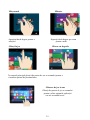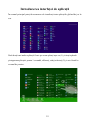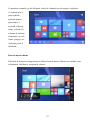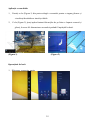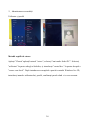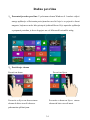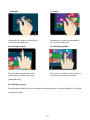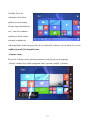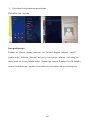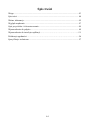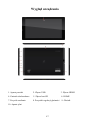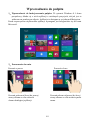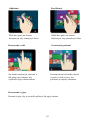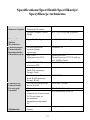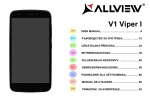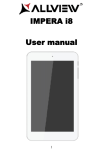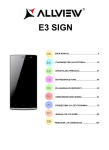Download User manual WI10N PRO
Transcript
WI10N PRO User manual 1 Foreword Thank you for purchasing our product. These operational guidelines for the user, to ensure you a quick and convenient use, read the instructions carefully. This device is a specialized top quality portable table product with a series of remarkable functions. There will be no separate notice in the case of any change in content of this text. This company will continue to provide new functions for the development of the product, and there will be no separate notice in the case of any change in the product’s performance and functions. While this unit is used as a mobile storage device, this company will not be held liable for the security of files saved in the disk. If the actual setup and the application methods are not identical to those as set forth in this manual, please access the latest product information of this company's website. 2 Contents Foreword ..................................................................................................................... 2 Contents ...................................................................................................................... 3 Points for Attention ..................................................................................................... 4 Shapes and Keys ......................................................................................................... 5 Buttons description and application ............................................................................ 6 Desktop introduction ................................................................................................... 7 App interface introduction…………………….……………………………………....9 Declaration of conformity.…………………………………………………………...13 Specifications .............................................................................................................. 57 3 Points for Attention 1. Do not use the tablet in exceptionally cold or hot, dusty, damp or dry environments. 2. Do not allow the tablet to fall down while using it. 3. Please charge your battery when: A. Battery symbol shows an empty icon; B. The system automatically shuts down and the power is soon off when you switch on the unit once again; C. There is no response if you operate on any key 4. Please do not disconnect power when the tablet is being formatted or in the process of uploading or downloading. Otherwise it may lead to the error in the program. 5. When this unit is used as a moving disk, the user shall store or export files in the proper file management operation method. Any improper operation method may lead to the loss of files, for which this Company will be held no liable. 6. Please do not disassemble this unit by yourself. If you encounter any malfunction, please contact the dealer. 7. There will be no separate notice in the case of any change in the functions and performance of this product. To avoid the problems that might occur with the service shops approved by Visual Fan Ltd. (because Visual Fan reserves the right to stop the collaboration with any service shop which was previously approved and mentioned in the warranty card on the date on which the product batch was sold on the market), before taking a product to the service shop, please check the updated list of approved service shops on Allview website at the section: “Support&Service – Approved service”. We do not assume the responsibility in case the product is used other way than stated in the user guide. Our company reserves the right to bring modifications in the content of the user guide without making this fact public. All the modifications will be listed on the company website (www.allviewmobile.com) in the section dedicated to the specific product which is subject to modifications. The content of this guide may vary from the one existing in electronic format within the product. In such case the latter one will be taken into consideration. For more product details visit www.allviewmobile.com. Do not cover the antenna with your hand or other objects Failure to comply resulting in connectivity issues and rapid discharge of the battery. All applications provided by third parties and installed in this device, may be modified and/or stopped at any moment. Visual Fan Ltd will not be responsible in any way for modifications of the services or content of these applications. Any request or question regarding third party applications may be addressed to owners of these applications. 4 Shapes and Keys 1. Front camera 2. USB socket 3. HDMI socket 4. Earphone socket 5. SD card socket 6. Home Key 7. Power switch 8. Volume key 9. Loudspeaker 10. Rear camera 5 Buttons description and application Note: The keyboard will be used according to product configuration. 1、 Base: folding base of the tablet 2、 Keyboard form: provide a QWERTY keyboard set of buttons and provide comfort. The use of tablet with the keyboard 6 excellent typing Desktop 1、The desktop is introduced: In Windows 8.1 start screen you can see many applications in fixed positions as in the picture that will display in form of "magnet", with easy access of one click. Before using applications in full need to login to your Microsoft account first 2、Picture slide application Slide to the right Slide to the left Slide from the left side to the right side of the screen in order to open the running application screen. Slide from the right side to the left side of the screen to open the menu bar. 7 Zoom Out Zoom In Two fingers together on the touch screen to shrink. Separate two fingers on the touch screen to zoom in. Slide down sliding Fingers sliding In the start screen, slide down from the top to display customization options. Slide from the center of the screen to the left or to the right to mode around the screens. Slide down sliding At the start of the screen, from underneath the screen sliding upwards to show the application or screen options. 8 App interface introduce In start screen you can also expand to see all applications available if slide upwards. If you want to fix more applications in start screen, please light touch as in (1) and hold the application magnet for about 1 second, let go, select (2) and now application is fixed to the start screen. In start screen if you want to remove, or delete an application, (1) light touch and hold the application magnet for 9 about 1 second, and then let go run, select (2) attribute column, remove fixed, delete, etc. The application can be completed. Charm menu bar Slide from the right side of the screen to the left, to unlock Charm menu bar including: start, equipment, share, search program. Allows you to search for files or applications in tablet. Allows you to share through social networks or email program. Can return to the start screen; From the start screen you can also use this function to return to recently opened applications. Allows you to connect to the tablet devices to read and write and share files, an external screen or printer. Allows you to enter tablet PC Settings. 10 Search menu Equipment menu Share menu Settings menu Double screen app 1、 As in (figure 1) in the left picture, from the left side of the screen if stall in sliding you can open double interface. 2、 As in (Figure 2), press and hold the middle button dividing line and split, drag, and dual display scale can be divided. (Figure 1) (Figure 2) 11 Basic operation 1、 Standby, restart, turning off 2、 Safety management User and password Fast method Settings: Click on the "Charm" set the "set" button, select "more PC Settings". Choose "user" on the left of the Settings, and click the "your account" on the right side of "create the local account". After input complete Windows live ID account password, enter the user name, password and confirm password. 12 DECLARATION OF CONFORMITY Nr. 1356 We, S.C. Visual Fan S.R.L, with the social headquarters in Brasov, 61st Brazilor Street, post code 500313 Romania, registered at the Register of Commerce Brasov under nr. J08/818/2002, CUI RO14724950, as importer, ensure, guarantee and declare on own responsibility according to Art. 4 HG nr.1.022/2002 regarding the products and services regime, which could put in danger the life and health, security and labour protection, that the ALLVIEW product WI10N PRO does not put in danger the life, safety of labour, does cause adverse environmental impacts and is according to: -The 2011/65/UE Directive regarding the usage restrictions of some dangerous substances ]n the electonic and electrical equipments. -The Directive regarding the radio and telecommunications equipments R&TTE 1999/5/CEE (HG 88/2003) -The Directive regarding the ensurance of low voltage equipment users 73/32/CEE , modified by the 93/68/CEE (HG457/2003) Directive. -The Directive regarding the electromagnetic compatibility 89/336/CEE, modified by the 92/31/CEE si 93/68/CEE (HG982/2007); RoHS Directive: EN50581:2012 -The safety requirements of the European Directive 2001/95/EC and of the EN 60065:2002/A12:2011 si EN 60950-1:2006/ A1:2010 /A11:2009/A12:2011 standards, regarding the decibel level limit of the commercialized devices. The product had been evaluated according to the following standards: -Health: EN 50360:2001, EN 50361; EN 62209-1 : 2006 -Safety: EN 60950- 1: 2001 +A11:2004; EMC EN 301 489- 01 V1.6.1 (09-2005) EN 301 489- 07 V1.3.1 (11-2005); EN 301 489- 17 V1.2.1 (08-2002) -Radio spectrum: EN 301 511 V9.0.2 (03-2003);EN 300 328 V1.7.1 (10-2006) The conformity assesment procedure was done according to the 1999/5/CEE Directive (of the Annex II of HG nr. 88/2003) the documentation being at S.C. Visual Fan S.R.L., Brasov , 61st Brazilor Street, post code 500313 ,Romania at it will be put at disposal on demand. The conformity declaration is available at www.allviewmobile.com. Brasov 04.05.2015 Director Cotuna Gheorghe 13 WI10N PRO Manual de utilizare 14 Cuvânt înainte Vă mulţumim că aţi achiziţionat produsul nostru. Aceste orientări operaţionale pentru utilizator, pentru a asigura o utilizare rapidă şi comodă, citiţi instrucţiunile cu atenţie. Acest dispozitiv este o tabletă portabilă specializată de o înaltă calitate cu o serie de funcţii remarcabile. Nu va fi o notificare separată în caz de modificare a conţinutului acestui text. Această companie va continua să furnizeze noi funcţii pentru dezvoltarea produsului, şi nu va fi emisă nicio notificare separată în cazul oricărei modificări ale performanţelor şi funcţiilor produsului. Deoarece acest produs este utilizat ca un mediu de memorie mobil, compania nu poate fi trasă la răspundere pentru securitatea fişierelor salvate pe disc. Dacă aceste configurări actuale şi metodele aplicaţiiei nu sunt identice cu cele prezentate în acest manual, accesaţi ultima informaţie a site-ului acestei companii. 15 Sumar Cuvânt înainte ........................................................................................................... 15 Sumar ......................................................................................................................... 16 Puncte de atenţie ........................................................................................................ 17 Forme şi taste ............................................................................................................. 18 Descrierea butoanelor şi aplicaţii ............................................................................... 19 Prezentare desktop ...................................................................................................... 20 Introducerea interfeţei aplicaţiei ................................................................................. 22 Declaraţie de conformitate………………………………………………….………...27 Specificaţii .................................................................................................................. 57 16 Puncte de atenţie 1. Nu utilizaţi tableta în medii excepţional de reci sau calde, cu mult praf, umede sau uscate. 2. Nu permiteţi tabletei să se oprească în timpul utilizării. 3. Încărcaţi bateria când: A. Simbolul bateriei afişează o pictogramă goală; B. Sistemul se închide automat şi telefonul se opreşte imediat ce încercaţi să-l porniţi; C. Nu există niciun răspuns după ce apăsaţi orice tastă. 4. Nu deconectaţi de la sursa de încărcare când tableta este formatată sau în procesul încărcării sau descărcării. Altfel, poate duce la eroare în program. 5. Când această unitate este utilizată ca un disc mobil, utilizatorul poate memora sau exporta fişiere în metoda potrivită a operaţiunii de administrare a fişierului. Orice metodă operaţională necorespunzătoare poate duce la pierderea fişierelor, iar această companie nu poate fi trasă la răspundere. 6. Vă rugăm să nu demontaţi această unitate singuri. Dacă vă confruntaţi cu orice disfuncţie, vă rugăm să contactaţi distribuitorul. 7. Nu va fi emisă o notificare separată în caz de modificare în funcţiile şi performanţele acestui produs. Pentru a evita probleme care pot sa apară cu service-uri care nu mai sunt agreate de către SC Visual Fan SRL (deoarece Visual Fan işi rezervă dreptul de a înceta colaborarea cu orice service colaborator agreat, existent pe certificatul de garanţie la data punerii in vanzare pe piaţă a lotului de produse), înainte de a duce un produs in service va rugăm sa consultaţi lista actualizată a serviceurilor agreate, existentă pe siteul Allview la secţiunea „suport&service-service autorizat”. Nu ne asumăm responsabilitatea pentru situaţiile in care produsul este folosit in alt mod decat cel prevăzut in manual. Compania noastră isi rezervă dreptul de a aduce modificări în continutul ghidului fără a face public acest lucru. Aceste modificări vor fi afişate pe siteul companiei (www.allviewmobile.com) in secţiunea dedicată produsului căruia i se aduc modificări. Conţinutul acestui ghid poate fi diferit de cel existent in format electronic in produs. In acest caz ultimul va fi luat in considerare. Pentru mai multe detalii despre produs accesati www.allviewmobile.com. Nu acoperiti antena cu mana sau alte obiecte, nerespectarea acestei indicatii ducand la probleme de conectivitate si descarcarea rapida a bateriei. Aplicatiile care insotesc produsul, si sunt furnizate de terte parti, pot fi oprite sau intrerupte in orice moment. S.C. Visual Fan S.R.L. se dezice in mod explicit de orice responsabilitate sau raspundere privind modificarea, oprirea ori suspendarea serviciilor/continutului puse la dispozitie de catre terte parti prin intermediul acestui dispozitiv. Intrebarile sau alte solicitari legate de acest continut ori servicii se vor adresa direct furnizorilor propietari ai acestora. 17 Forme şi taste 1. Camera foto frontală 2. Mufă USB 3. Mufa HDMI 4. Mufă căsti 5. Slot card SD 6.Buton Home 7. Buton pornire 8. Tasta de volum 10. Camera foto spate 18 9. Difuzor Descrierea butoanelor şi aplicaţie Notă: Tastatura va fi utilizată in funcţie de configuraţia produsului. 1、 Bază: plierea bazei tabletelor 2、 Forma tastelor: furnizează un set de taste QWERTY şi asigură un confort de tastare excelent. Utilizarea tabletei cu tastatura 19 Desktop 1、 Prezentare desktop : Pe ecranul de start al Windows8.1, puteţi vizualiza multe aplicaţii in poziţii fixe care vor fi afişate in formă de „magnet”, cu acces facil printr-un singur click. Înaintea de rularea in mod complet a aplicatiilor trebuie să vă înregistraţi mai întâi în contul Microsoft 2、 Aplicatia de glisare a imaginii Glisati spre dreapta Glisati spre stânga De pe ecranul din stânga glisaţi Glisaţi spre stânga din partea dreaptă spre dreapta pentru a deschide lista. a ecranului pentru a deschide bara de meniu. 20 Măreşte Micşorează Apropiaţi două degete pentru a micşora Separaţi două degete pe ecran pentru a mări Glisaţi în jos Glisare cu degetele În ecranul principal glisaţi din partea de sus a ecranului pentru a vizualiza optiuni de personalizare Glisarea de jos in sus Glisaţi din partea de jos a ecranului pentru a afisa opţiunile aplicaţiei sau ale ecranului activ. 21 Introducerea interfeţei de aplicaţii În ecranul principal puteţi de asemenea să vizualizaţi toate aplicaţiile glisând de jos în sus. Dacă doriţi mai multe aplicaţii fixate pe ecran apăsaţi uşor ca (1) şi tineţi apăsată pictograma aplicaţiei pentru 1 secundă, eliberaţi, rulaţi,selectaţi (2) şi este fixată în ecranul de pornire. 22 La pornirea ecranului, pe de altă parte, doriţi să eliminaţi sau să ştergeţi o aplicaţie, (1) apăsaţi uşor şi ţineţi apăsată aplicaţia pentru aproximativ 1 secundă, eliberaţi, rulaţi, selectaţi (2) coloana de atribute, eliminaţi-le pe cele fixate, ştergeţi, etc. Aplicaţia poate fi finalizată. Bara de meniu charm Glisaţi de la dreapta la stânga pentru a debloca bara de meniu Charm care include: start, echipament, distribuire, program de căutare. 23 Vă permite căutarea fişierelor şi aplicaţiilor în tabletă. Vă permite distribuirea prin intermediul reţelelor de socializare sau programului de e-mail. Puteţi reveni la ecranul de start; şi de la ecranul de start puteţi utiliza această funcţie pentru a reveni la aplicaţiile recent deschise. Vă permite conectarea la dispozitivele tabletei pentru a citi, scrie şi distribui fişiere, conectare la un ecran extern sau o imprimantă. Vă permite accesarea Setărilor tabletei. Meniu de căutare Meniu echipament Distribuire meniu Meniu de setări 24 Aplicaţie ecran dublu 1、 Porniţi ca în (Figura 1) din partea stângă a ecranului pentru a stagna glisarea şi vizualizaţi deschiderea interfeţei duble. 2、 Ca în (Figura 2), ţineţi apăsat butonul din mijloc de pe linia ce împarte ecranul şi glisaţi, în acest fel dimensiunea ecranului putând fi împărţită în două. (Figura 1) (Figura 2) Operaţiuni de bază 1、Hibernare, repornire, oprire 25 2、Administrarea securităţii Utilizator şi parolă Metodă rapidă de setare: Apăsaţi "Charm" apăsaţi butonul "setare", selectaţi "mai multe Setări PC". Selectaţi "utilizator" în partea stângă a Setărilor, şi introduceţi "contul dvs." în partea dreaptă a "creare cont local". După introducerea completă a parolei contului Windows live ID, introduceţi numele utilizatorului, parolă, confirmaţi parola când vi se cere aceasta. 26 DECLARATIE DE CONFORMITATE Nr.1356 Noi S.C.Visual Fan S.R.L, cu sediul social in Brasov, Str. Brazilor nr.61, CP 500313 Romania, inregistrata la Reg. Com. Brasov sub nr. J08/818/2002, CUI RO14724950, in calitate de importator, asiguram, garantam si declaram pe proprie raspundere, conform prevederilor art. 4 HG nr.1.022/2002 privind regimul produselor si serviciilor, care pot pune in pericol viata si sanatatea, securitatea si protectia muncii, ca produsul WI10N PRO marca ALLVIEW, nu pune in pericol viata, sanatatea, securitatea muncii, nu produce impact negativ asupra mediului si este in conformitate cu: -Directiva nr. 2011/65/UE privind restrictiile de utilizare a anumitor substante periculoase in echipamentele electrice si electronice. -Directiva privind echipamente radio si de telecomunicatii R&TTE 1999/5/CEE (HG 88/2003) -Directiva privind asigurarea utilizatorilor de echipamente de joasa tensiune 73/32/CEE , modificata de Directiva 93/68/CEE (HG457/2003) -Directiva cu privire la compatibilitatea electromagnetica 89/336/CEE, modificate de Directiva 92/31/CEE si 93/68/CEE (HG982/2007); RoHS: EN50581:2012 -Cerintele de siguranta ale Directivei Europene 2001/95/EC si a standardelor EN 60065:2002/A12:2011 si EN 60950-1:2006/ A1:2010 /A11:2009/A12:2011, referitor la nivelul de decibeli emis de aparatele comercializate. Produsul a fost evaluat conform urmatoarelor standarde: -Sanatate: EN 50360:2001, EN 50361; EN 62209-1 : 2006 -Siguranta : EN 60950- 1 : 2001 +A11:2004; EMC EN 301 489- 01 V1.6.1 (09-2005) EN 301 489- 07 V1.3.1 (11-2005); EN 301 489- 17 V1.2.1 (08-2002) -Spectru radio: EN 301 511 V9.0.2 (03-2003);EN 300 328 V1.7.1 (10-2006) Procedura de evaluare a conformitatii a fost efectuata in conformitate cu Directiva 1999/5/CEE ( Anexei II a HG nr. 88/2003), documentatia fiind depozitata la S.C. Visual Fan S.R.L., Brasov str. Brazilor nr.61, CP 500313 ,Romania si va fii pusa la dispozitie la cerere. Declaratia de conformitate este disponibila la adresa www.allviewmobile.com. Brasov 04.05.2015 Director Cotuna Gheorghe 27 WI10N PRO Korisnički priručnik 28 Predgovor Hvala Vam što ste kupili naš proizvod. Ove smjernice su namjenjene korisniku te je preporučljivo da se iste pažljivo prouče, radi omogućavanja što bolje i brže upotrebe uređaja. Ovaj uređaj je specijalizovani prenosni tablet sa nizom izvanrednih funkcija. Neće biti posebne napomene u slučaju bilo kakve promjene u sadržaju ovog teksta. Kompanija će nastaviti da obezbjeđuje nove funkcije za razvoj ovog uređaja, i neće biti posebne napomene o promjenama vezanim za performans i funkcije ovog uređaja. Dok se ovaj uređaj koristi kao prenosni tvrdi disk za skladiđtenje podataka, kompanija neće biti odgovorna za sigurnost datoteka spašenih na disku. Ako podešavanje i metode aplikacije nisu identične sa onima koje su navedene u ovom uputstvu, molimo Vas da pristupite najnovijim informacijama o proizvodu koje se nalaze na internet stranici ove kompanije. 29 Sadržaj Predgovor ................................................................................................................... 29 Sadržaj ........................................................................................................................ 30 Važne napomene ........................................................................................................ 31 Spoljašnji izgled ......................................................................................................... 32 Tastatura, opis i upotreba............................................................................................ 33 Upustvo za rad desktopa ............................................................................................ 34 Uputstvo za korištenje aplikacijskog interfejsa………………………...... ............... 36 Deklaracija o komformitetu.........................................................................................41 Specifikacije................................................................................................................57 30 Važne napomene 1. Ne koristiti tablet u iznimno prašnjavim,vlažnim suhim, hladnim, i toplim okruženjima. 2. Paziti na to da tablet ne ispadne prilikom korištenja. 3. Bateriju puniti: A. B. Kada simbol za status baterije pokazuje praznu ikonicu; Kada se sistem automatski ugasi; C. Kada uređaj ne reaguje na pritisak bilo koje tipke. 4. Nije preporučljivo da se uređaj usključi tokom procesa formatiranja, downloadovanja, i upload-ovanja, zbog mogućnosti dešavanja greške u programu. 5. Pri upotrebi uređaja kao prenosnog memorijskog diska, savjetuje se korištenje pravilnih metoda za upravljanje datotekama; U suprotnom, može se desiti gubitak datoteka, za koji kompanija neće biti odgovorna. 6. Nije preporučljivo rastavljati uređaj. 7. Neće biti posebne naznake u slučaju bilo kakve promjene u funkcijama i učinku ovog uređaja. Radi izbjegavanja problema koji bi se mogli desiti sa servisima odobrenim od strane „Visual Fan Ltd.“ (jer „Visual Fan“ ima pravo da prekine saradnju sa bilo kojim servisom koji je prethodno odobren i spomenut u garantnom listu na dan prodaje uređaja) molimo Vas da prije nošenja uređaja u servis, provjerite listu odobrenih servis šopova na stranici firme Allview, pod sekcijom „Support&Service – Approved service.“ Ne preuzimamo odgovornost u slučaju korištenja uređaja na način drugačiji od propisanog u ovom priručniku. Naša kompanija zadržava pravo da donosi izmjene u sadržaju ovog priručnika bez da ih objavljuje te obavještava korisnike o istim. Sve promjene će biti objavljene na web stranici kompanije (www.allviewmobile.com) u sekciji posvećenoj proizvodu o kojem se radi. Sadržaj ovog vodiča može varirati od onog koji se u elektronskoj formi nalazi u uređaju. U tom slučaju, u obzir će se uzeti drugi, odnosno noviji. Za više detalja o proizvodu posetite www.allviewmobile.com . Nemojte pokrivati antenu rukom ili drugim objektima Nepoštovanje dovodi u pitanja povezivanja i brzog pražnjenja baterije . Sve aplikacije koje treće strane, a koji su ugrađeni u ovaj uređaj, može biti izmenjen i / ili prekinuti u svakom trenutku. Visual Fan doo neće biti odgovoran na bilo koji način za modifikacije na usluga ili sadržaju ovih aplikacija. Svaki zahtev ili pitanje u vezi sa aplikacijama trećih strana može da bude upućena vlasnicima ovih aplikacija. 31 Spoljašnji izgled 1. Prednja kamera 2. USB Ulaz 3. HDMI Ulaz 4. ulaz za slušalice 5. Ulaz za memorijsku karticu 6. HOME 7. Dugme za paljenje/gašenje 8. Tipka za podešavanje glasnoće zvuka 9. Zvučnik 10. Stražnja kamera 32 Tastatura, opis i upotreba Napomena: Tastatura koristiće se prema konfiguraciji proizvoda. 1. Baza: Baza tableta koja se može preklopiti 2. Tastatura: QWERTY obezbjeđena tastatura komforom pri kucanju. Upotreba tableta sa tastaturom 33 sa je odličnim Radna površina 1、Prezentacija radne površine: U početnom ekranu Windows 8.1 možete vidjeti mnoge aplikacije u fiksiranim pozicijama kao na slici koje će se pojaviti u formi magneta, kojima se može lako pristupiti jednim klikom. Prije upotrebe aplikacija u potpunsti potrebno je da se ulogujete na vaš Microsoft korisnički nalog. 2、Prevlačenje ekrana Prevući na desno Prevući na lijevo Prevucite sa lijeve na desnu stranu Prevucite sa desne na lijevu stranu ekrana da biste otvorili ekran sa ekrana da biste otvorili meni. pokrenutim aplikacijama. 34 Uvećajte Umanjite Iskoristite dva prsta na ekranu kao na slici da umanjite isti. Iskoristite dva prsta na ekranu kao na slici da uvećate isti. Prevlačenje na dole Prevlačenje prstima Na početnom ekranu, prevucite prema dole za prikaz opcija za Prevucite sa sredine ekrana na lijevo ili desno za pomjeranje ekrana. prilagođavanje. Prevlačenje na gore Na početnom ekranu, prevucite sa dna ekrana prema gore za prikaz aplikacije ili opcija vezanih za ekran. 35 Uvod u aplikacijski interfejs Ukoliko prevučete prstom prema gore, na početnom ekranu imate mogućnost proširenja radi pregleda svih dostupnih aplikacija. Ukoliko želite da postavite više aplikacija na početni ekran, potrebno je da lakim dodirom kao na slici (1) pritisnete i držite magnet aplikacije jednu sekundu, pustite, izaberete opciju prikazanu na slici (2) i nakon toga magnet aplikacije će biti fiksiran na početnom ekranu. 36 Ukoliko želite da odstranite ili obrišete aplikaciju sa početnog ekrana, laganim dodirom na (1) na slici izaberite aplikaciju, držite jednu sekundu te odaberite nakon puštanja jednu od opcija kao što su odstraniti, izbrisati, itd. na liniji (2) na slici. Aplikacija može biti kopmletirana. „Charm“ meni Prevucite sa desne strane početnog ekrana prema lijevoj za pristupanje „Charm“ meniju koji sadrži programe Start, oprema, podjeli, i pretraži. 37 Omogućuje vam pretragu za podacima i aplikacijama u uređaju. Omogućuje vam djeljenje sadržaja preko socijalnih mreža ili putem e-maila. Omogućuje povratak na početni ekran; Sa početnog ekrana moguće je koristiti ovu opciju za povrak na nedavno otvorene aplikacije. Omogućuje vam da se spojite na tablet uređaje za čitanje, pisanje, dijeljenje datoteka, vanjski zaslon, ili pisač. Omogućuje vam pristup PC postavkama tableta. Meni za pretrage Meni za dijeljenje Meni opreme Meni postavki 38 Dvostruki displej 1、 Kao što je prikazano na slici 1, sa lijeve strane ekrana ako sporije prevlačite prstom možete otvoriti dvostruki interfejs. 2、 Dvostruki displej je moguće podjeliti ako se, kao što je prikazano na slici pritisne i drži dugme koje se nalazi na sredini. ( Slika 1) (Slika 2) Osnovne operacije 1、 Mirovanje, restartovanje, gašenje. 39 2、 Upravljanje bezbjednosnim postavkama Korisničko ime i lozinka Brza podešavanja: Kliknite na „Charm“ dugme, postavite „set“ (postavi) dugme, izaberite „više PC podešavanja“. Izaberite „korisnik“ na lijevoj strani opcija, i kliknite „vaš nalog“ na dsnoj strani od „kreiraj lokalni nalog“. Nakon toga, unesite Windows live ID lozinku, unesite korisničko ime i lozinku, koju treba dva puta unijeti radi potvrđivanja iste. 40 Deklaracija konformiteta Br.1356 Mi, SC Visual Fan SRL, sa sedištem u društvenom Brasov, 61st Brazilor ulica, poštanski broj 500313 Rumunija, registrovan je u Registru Commerce Brasov pod br. J08 / 818/2002, CUI RO14724950, kao uvoznik, osigurati, garanciju i proglasi na sopstvenu odgovornost u skladu sa čl. 4 HG nr.1.022 / 2002 u vezi režima proizvoda i usluga, što bi moglo da ugrozi zdravlje život i zdravlje, bezbednost i zaštitu rada, da WI10N PRO, ALLVIEW proizvod ne ugrozi život, bezbednost rada, ne izaziva neželjena uticaji na životnu sredinu i se prema: / UE Direktiva -The 2011/65 u vezi ograničenja na korišćenje nekih opasnih materija u] Electonic i električnih uređaja. -The Direktiva pogledu radio i telekomunikacionih Opreme R & TTE 1999/5 / CEE (HG) 88/2003 -The Direktiva u vezi sa ensurance niskonaponskih opreme korisnicima 73/32 / CEE, modifikovana 93/68 / CEE (HG457 / 2003) Direktiva. -The Direktiva pogledu elektromagnetske kompatibilnosti 89/336 / CEE, izmenjena 92/31 / CEE si 93/68 / CEE (HG982/2007); RoHS Direktiva: EN50581: 2012 -The Sigurnosni zahtjevi Evropske direktive 2001/95 / EC i na EN 60065: 2002 / A12: 2011 SI EN 60950-1: 2006 / A1: 2010 / A11: 2009 / A12: 2011 standardi, u vezi limita nivoa decibela od komercijalizovana uređaja. Proizvod se ocenjuje u skladu sa sledećim standardima: -Zdravstvenim: EN 50360: 2001, EN 50361; EN 62209-1: 2006 -Sigurnosna: EN 60950- 1: 2001 + A11: 2004; EMC EN 301 489- 01 V1.6.1 (09-2005) EN 301 489- 07 V1.3.1 (11-2005); EN 301 489- 17 V1.2.1 (08-2002) -Radio Spektar: EN 301 511 V9.0.2 (03-2003) EN 300 328 V1.7.1 (10-2006) Procedura saglasnosti procenjivanje izvršeno je prema 1999/5 / CEE Direktiva (u Aneksu II od HG br 88/2003.) Dokumentacija biti na SC Visual Fan SRL, Brašov, 61. Brazilor ulicu, poštanski broj 500313, Rumunije u tome će biti stavljen na raspolaganje na zahtev. Deklaracija usaglašenosti je dostupan na www.allviewmobile.com. Brasov 04.05.2015 Direktor Gheorghe Cotuna 41 WI10N PRO Instrukcja użytkownika 42 Wstęp Dziękujemy za zakup naszego produktu. Niniejsza instrukcja obsługi ma pomóc użytkownikowi w szybkim i wygodnym korzystaniu z urządzenia. Prosimy o uważne zapoznanie się z danym dokumentem. Urządzenie to jest wyspecjalizowanym, przenośnym produktem najwyższej jakości, wyposażonym w szereg unikalnych i zaawansowanych funkcji. Informujemy, że wszelkie zmiany w treści tego dokumentu nie będą podawane do publicznej wiadomości. Producent będzie nadal dostarczać nowych funkcji dla rozwoju tego produktu, jednak nie będzie nigdzie umieszczał oddzielnej informacji w przypadku jakichkolwiek zmian w jego wydajności i funkcjach. Niniejszy produkt jest używany jako mobilne urządzenie do przechowywania informacji, dlatego producent nie ponosi odpowiedzialności za bezpieczeństwo plików zapisanych na jego dysku. Jeżeli rzeczywista konfiguracja produktu i metody jego zastosowania nie są identyczne z tymi, jakie przedstawiono w poniższej instrukcji obsługi, zaleca się odwiedzić stronę internetową producenta w celu uzyskania aktualnych informacji o produkcie. 43 Spis treści Wstęp ......................................................................................................................... 43 Spis treści ................................................................................................................... 44 Ważne informacje....................................................................................................... 45 Wygląd urządzenia .................................................................................................... 47 Opis przycisków i ich zastosowania .......................................................................... 48 Wprowadzenie do pulpitu .......................................................................................... 49 Wprowadzenie do interfejsu aplikacji………….…….……………………………...51 Deklaracja zgodności…….…………………………………………………………..56 Specyfikacje techniczne ............................................................................................. 57 44 Ważne informacje 1. Nie należy używać tabletu w środowisku wyjątkowo zimnym, gorącym, zapylonym, wilgotnym lub suchym. 2. Nie należy dopuścić do upadku urządzenia podczas użytkowania. 3. Naładuj akumulator, gdy: A. Pojawi się symbol pustej baterii; B. Gdy system zostanie automatycznie zamknięty, a następnie będzie szybko się wyłączał podczas prób ponownego uruchomienia urządzenia; C. Przy braku odpowiedzi na naciśnięcia klawiszy. 4. Proszę nie odłączać zasilania, gdy tablet jest w trakcie formatowania, przesyłania danych lub ich pobierania. W przeciwnym razie może to doprowadzić do błędów w działaniu programu. 5. Podczas, gdy urządzenie jest używane jako przenośny dysk, użytkownik powinien przechowywać oraz eksportować pliki używając odpowiedniej metody działania przy zarządzaniu plikami. Każda nieodpowiednia metoda działania może prowadzić do utraty plików, za które producent nie ponosi odpowiedzialności. 6. Prosimy samodzielnie nie demontować urządzenia. Jeśli pojawią się jakieś usterki, należy niezwłocznie skontaktować się ze sprzedawcą/gwarantem. 7. Producent oświadcza, że nie będzie publikował oddzielnej informacji w przypadku jakiejkolwiek zmiany w zakresie funkcji i/lub wydajności tego produktu. W celu uniknięcia problemów, które mogą wystąpić podczas współpracy z dostawcami usług serwisowych zatwierdzonych przez Allview Electronics Sp. z o.o. (Allview Electronics Sp. z o.o. zastrzega sobie prawo do zakończenia współpracy z jakimkolwiek punktem serwisowym, który był wcześniej zatwierdzony i podany w karcie gwarancyjnej dla daty odpowiadającej dacie sprzedaży urządzenia do sklepu), przed zgłoszeniem produktu do serwisu gwarancyjnego, sprawdź zaktualizowaną listę 45 zatwierdzonych punktów serwisowych znajdującą się na stronie Allviewmobile.com, w dziale „Obsługa i serwis – zatwierdzone punkty serwisowe”. Producent nie ponosi odpowiedzialności w przypadku, gdy product jest używany w inny sposób niż podany w jego instrukcji obsługi. Allview Electronics Sp. z o.o. zastrzega sobie prawo do wnoszenia zmian w treści instrukcji bez podawania tego faktu do publicznej wiadomości. Wszystkie zmiany zostaną wymienione na stronie internetowej firmy (www.allviewmobile.com) w sekcji poświęconej konkretnemu produktowi, który jest przedmiotem modyfikacji. Zawartość tej instrukcji obsługi może się różnić od tej istniejącej w formie elektronicznej na naszej stronie internetowej. W takim przypadku brana będzie pod uwagę najnowsza wersja instrukcji. Aby uzyskać więcej informacji, odwiedź www.allviewmobile.com. Nie zasłaniaj anteny dłonią lub innej awarii obiektów do wykonania w wyniku problemów z łącznością i szybkiego rozładowania akumulatora. Wszystkie aplikacje dostarczone przez firmy trzecie oraz zainstalowane na tym urządzeniu mogą być modyfikowane lub zatrzymane w każdej chwili. Visual Fan LTD nie ponosi odpowiedzialności za jakiekolwiek modyfikacje usług lub treści tych aplikacji. Wszelkie prośby lub pytania dotyczące aplikacji firm trzecich powinny być kierowane do ich dostawców. 46 Wygląd urządzenia 2. Złącze USB 3. Złącze HDMI 4. Gniazdo słuchawkowe 5. Złącze kart SD 6. HOME 7. Przycisk zasilania 8. Przyciski regulacji głośności 9. Głośnik 1. Aparat przedni 10. Aparat tylni 47 Opis przycisków i ich zastosowania Ważne: Klawiatura będzie stosowana w zalenoci od konfiguracji produktu. 1. Baza: składana podstawa tabletu. 2. Układ klawiatury: układ przycisków QWERTY zapewniający doskonały komfort pisania. Przykład zastosowania tabletu z klawiaturą 48 Wprowadzenie do pulpitu 1、Wprowadzenie do funkcjonowania pulpitu: W systemie Windows 8.1 ekran początkowy składa się z wielu aplikacji o ustalonych pozycjach, tak jak jest to widoczne na poniższym zdjęciu. Aplikacje te dostępne są za jednym kliknięciem. Przed rozpoczęciem użytkowania aplikacji wymagane jest zalogowanie się do konta Microsoft. 2、Przesuwanie ekranów Przesuń w prawo Przesuń w lewo Przesuń palcem od lewej do prawej strony ekranu w celu otwarcia ekranu działającej aplikacji. Przesuń palcem od prawej do lewej strony ekranu w celu otwarcia paska menu. 49 Przybliżanie Oddalanie Zbliż dwa palce na ekranie Oddal dwa palce na ekranie dotykowym, aby zmniejszyć obraz. dotykowym, aby powiększyć obraz Przesuwanie w dół Przesuwanie palcami Na ekranie startowym, przesuń w dół górną część ekranu, aby wyświetlić opcje dostosowania. Przesuń palcem od środka ekranu w prawo w lub w lewo, aby poruszać się między ekranami. Przesuwanie w górę Przesuń w górę, aby wyświetlić aplikacje lub opcje ekranu. 50 Wprowadzenie do interfejsu aplikacji Na ekranie startowym przesuwając palcem w górę, możesz rozszerzyć, aby zobaczyć wszystkie dostępne aplikacje. Jeśli chcesz ustawić więcej aplikacji na ekranie startowym, delikatnie dotknij ikony jak w (1) oraz przytrzymaj ją przez około jednej sekundy, następnie puść i wybierz (2). Twoja aplikacja została ustawiona na ekranie startowym. 51 Na ekranie startowym, jeśli chcesz usunąć ikonę z ekranu lub usunąć aplikację, dotknij lekko i przytrzymaj ikonę aplikacji (1), przez około jedną sekundę, następnie puść oraz wybierz opcję z paska (2) w celu wykonania pożądanej operacji. Pasek menu Przesuń palcem od prawej do lewej strony ekranu, aby odblokować menu zawierające: start, narzędzia, udostępnianie, wyszukiwanie. 52 Pozwala na wyszukiwanie plików lub aplikacji w tablecie. Pozwala na udostępnianie treści za pomocą portali społecznościowych lub poczty. Powrót do ekranu początkowego; Będąc na ekranie startowym możesz także użyć tej funkcji do powrotu od ostatnio otwartej aplikacji. Pozwala na podłączenie do tabletu zewnętrznego ekranu lub drukarki, w celu odczytu, zapisu lub udostępniania plików. Umożliwia wejście w ustawienia tabletu. Menu wyszukiwania Menu narzędzi Menu ustawień 53 Menu udostępniania Podwójny ekran 1. Jak pokazano na lewym obrazie (Rys. 1) , podwójny interfejs można otworzyć przesuwając palcem od lewej strony ekranu. 2. Jak pokazano na prawym obrazie (Rys. 2), naciśnięcie i przytrzymanie środkowego paska podziału, a następnie przeciągnięcie go pozwoli na podział skali podwójnego wyświetlania. (Rys. 1) (Rys. 2) Podstawowe czynności 1. Tryb czuwania, ponowne uruchamianie systemu, wyłączanie. 54 2. Bezpieczeństwo Nazwa użytkownika i hasło Szybka metoda ustawień: Naciśnij "Magnes" , kliknij przycisk "ustaw", wybierz "więcej ustawień PC". Wybierz "użytkownik" po lewej stronie ustawień oraz kliknij "Twoje konto" po prawej stronie "Tworzenie konta lokalnego". Po wprowadzeniu danych ID konta Windows Live, wprowadź nazwę użytkownika i hasło. 55 DECLARACJA ZGODNOŚCI nr.1356 My, SC Visual Fan SRL z siedzibą w Brasov społecznej, 61st Brazilor ulica, kod pocztowy 500313 Rumunia, zarejestrowana w Rejestrze Handlowym pod nr Brasov. J08 / 818/2002, CUI RO14724950, jako importer, zapewnienia, gwarancji i deklarują na własną odpowiedzialność, zgodnie z art. 4 HG nr.1.022 / 2002 w odniesieniu do produktów i usług systemu, co mogłoby podać w niebezpieczeństwie życia i zdrowia, bezpieczeństwa i ochrony pracy, że produkt Allview WI10N PRO nie naraża na niebezpieczeństwo życie, bezpieczeństwo pracy, powoduje niekorzystne wpływ na środowisko naturalne i jest zgodne z: Dyrektywa / UE -The 2011/65 dotyczące ograniczeń użytkowania niektórych substancji niebezpiecznych w] i elektrycznych urządzeń electonic. -The Dyrektywa dotycząca badania sprzętów radiowe i telekomunikacyjne & TTE 1999/5 / EWG (HG 88/2003) -The Dyrektywa dotycząca ensurance niskiego napięcia użytkowników sprzętu 73/32 / CEE, zmodyfikowany przez 93/68 / EWG (HG457 / 2003) dyrektywy. Mianowicie z dyrektywą dotyczącą kompatybilności elektromagnetycznej 89/336 / EWG zmieniona przez 92/31 / CEE si 93/68 / EWG (HG982/2007); Dyrektywa RoHS: EN50581: 2012 -The Wymogi bezpieczeństwa dyrektywy europejskiej 2001/95 / WE oraz z EN 60065: 2002 / A12: 2011 si EN 60950-1: 2006 / A1: 2010 / A11: 2009 / A12: 2011 normy, dotyczące poziomu decybeli limitu z skomercjalizowanych urządzeń. Produkt został oceniony zgodnie z następującymi standardami: -Health: EN 50360: 2001, EN 50361; EN 62209-1: 2006 -Safety: EN 60950- 1: 2001 + A11: 2004; EMC EN 301 489- 01 v1.6.1 (09-2005) EN 301 489- 07 V1.3.1 (11-2005); EN 301 489- 17 V1.2.1 (08-2002) -Radio Spektrum: EN 301 511 V9.0.2 (03-2003); PL 300 328 V1.7.1 (10-2006) Procedura zgodności oceny wniosku została wykonana zgodnie z 1999/5 / dyrektywa CEE (załącznika II HG nr. 88/2003) dokumentacji będącej w SC Visual Fan SRL, Brasov, 61-ci Brazilor ulica, kod 500313, w Rumunii na to zostaną oddane do dyspozycji na żądanie. Deklaracja zgodności jest dostępna na www.allviewmobile.com. Brasov 04.05.2015 Dyrektor Gheorghe Cotuna 56 Specifications/Specificatii/Specifikacije/ Specyfikacje techniczne General/General/ Osnovne/ Ogólne Display/Ecran/ Zaslon/ Wyświetlacz Characteristics/ Caracteristici/ Karakteristike/ Charakterystyki Connectivity/ Conectivitate/ Povezivanje/ Łączność Multimedia/ Multimedia/ Dimensions/Dimensiuni/ Dimenzije/Wymiary Weight/Greutate/Težina/ Waga 258x173x10.3mm Type/Tip/Tip/Typ 10.1” LCD, 1280x800 px OS/SO/Operativni system/System operacyjny CPU/CPU/ Mikroprocesor/CPU Windows 8.1 GPU/GPU/Grafički processor/GPU Flash memory/Memorie flash/Fleš memorija/ Pamięć Flash RAM memory/Memorie Ram/ RAM memorija/ Pamięć RAM WLAN/WLAN/Bežična mreža/WLAN Bluetooth PC connectivity/Conectivitate PC/Povezivanje sa personalnim kompjuterom/Łączność PC Camera/Camera/Kamera/ Aparat 57 625,7 g/1100 g with keyboard Quad-core Intel Atom Processor Z3735F with up to 1.83GHz (burst) Intel HD Graphics 32GB 2GB DDR3 WiFi 802.11 b/g/n Yes/Da/Da/Tak v4.0 Yes/Da/Da/Tak USB 2.0 2Mpx / 0,3Mpx Multimediji/ Multimedia Sound/Sunet/Zvuk/ Dźwięk Ports/Porturi/ Ulazi/ Porty Audio out/Iesire audio/ Zvučni/Wyjście audio Card reader/Cititor card/ Memorijske kartice/ Czytnik kart USB,HDMI Battery type/Tip baterie/ Tip baterije/Typ akumulatora Capacity/Capacitate/ Kapacitet/Pojemność Charger type/Tip incarcator/Tip punjača/ Typ ładowarki Battery/Baterie/ Baterija/ Akumulator 58 Stereo speaker Doua difuzoare/ DvaStereo zvučnika/ Dwa głośniki Stereo Earphones plug/Mufa casti/Ulaz za slušalice/Złącze słuchawkowe Integrated microphone/Microfon incorporat/Ugrađeni mikrofon/ Wbudowany mikrofon Jack 3,5 mm MicroSD MicroUSB, MicroHDMI 3,7V Litiu-Polimer 6000 mAh DC 5V, 2A
This document in other languages
- română: Allview Wi 10N Pro
- polski: Allview Wi 10N Pro